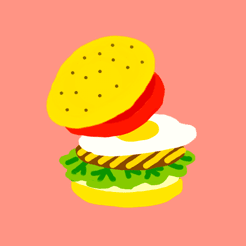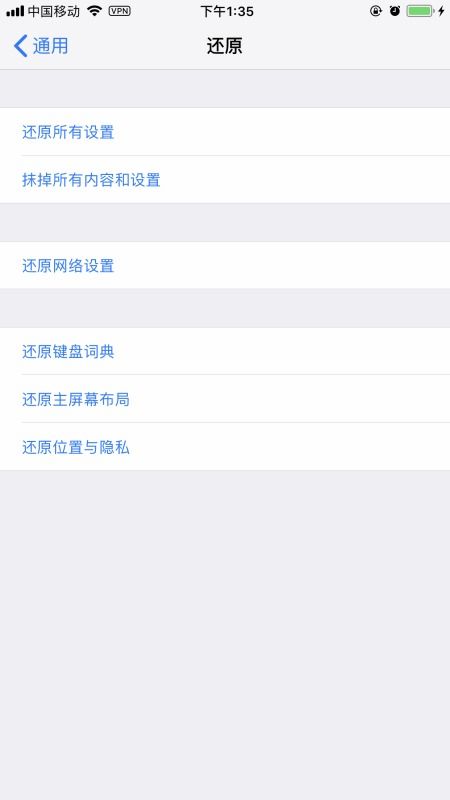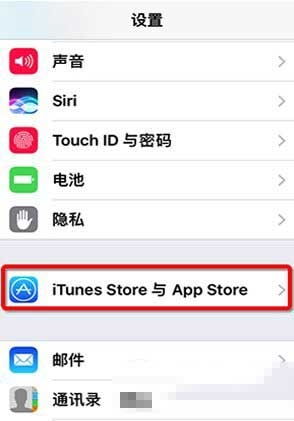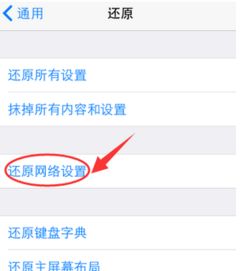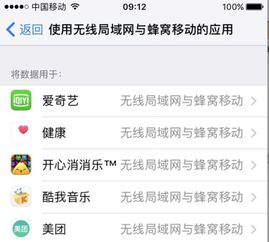轻松解决“无法连接到App Store”的烦恼!
无法连接到App Store?别急,这些方法或许能帮到你!

当我们兴致勃勃地想要下载新的应用或者更新已有应用时,如果App Store无法连接,往往会让我们倍感失落和焦虑。但是,遇到这个问题不必慌张,因为有很多实用的方法可以帮助你迅速恢复与App Store的连接。今天,就让我们一起探索那些让你摆脱App Store连接困境的小妙招吧!

检查网络连接
网络连接问题是最常见的导致App Store无法连接的原因之一。在动手尝试其他复杂解决方案之前,让我们先从最简单的检查网络连接开始。
1. 确认网络连接:
确认你的设备是否已经连接到互联网。尝试访问其他网站或使用其他网络服务来测试网络连接是否正常。如果你的设备连接的是Wi-Fi,可以尝试切换到蜂窝移动数据网络,反之亦然,看看问题是否得到解决。
2. 重启路由器:
有时路由器可能出现暂时的故障,重启路由器或调整网络设置或许能改善连接问题。你可以通过拔掉路由器的电源插头,等待几秒钟后再重新插上,然后重新连接网络来重启路由器。
3. 重启设备:
有时候,重启设备能够解决临时的连接问题。你可以通过长按设备的电源键,滑动关机,然后再重新开机。这样有时能够让你的设备重新建立与网络的连接。
验证服务器状态
如果你已经检查了网络连接并且确保连接正常,但仍然无法连接到App Store,那么有可能是Apple的服务器出了问题。在这种情况下,你可以做以下几件事:
1. 查看服务器状态:
访问Apple的官方网站或社交媒体渠道,查看是否有关于系统维护或服务器状态的公告。有时候,Apple会发布相关的维护公告,并说明预计的恢复时间。
2. 等待问题解决:
如果Apple的服务器状态显示异常,这通常意味着服务器可能正在经历维护或遇到了技术问题。此时,耐心等待通常是最好的选择,直到Apple修复问题。
检查并更新系统版本
设备的iOS或iPadOS系统也需要定期更新,因为某些版本的操作系统可能存在无法连接到App Store的Bug。更新系统版本的方法如下:
1. 检查软件更新:
前往“设置”>“通用”>“软件更新”,检查并安装任何可用的系统更新。这样不仅能够修复已知的连接问题,还能提高设备的安全性和性能。
2. 确保最新版本:
如果你已经检查并安装了所有可用的系统更新,但问题依然存在,那可能是因为设备有其他特殊问题。此时,尝试将设备还原到出厂设置或许有帮助,但在此之前,请务必备份设备上的所有数据。
清理缓存与重置App Store
App Store在使用过程中会产生缓存数据,这些数据有时可能导致连接问题。为了排除这一原因,你可以尝试清理App Store的缓存,具体方法如下:
1. 删除并重新安装App Store:
前往“设置”>“通用”>“iPhone储存空间”(或“iPad储存空间”),找到并点击“App Store”,然后选择“删除App”。注意,这个操作只会删除App Store本身,并不会删除设备上的任何应用或数据。删除后,重新打开App Store,看看问题是否解决。
2. 重置网络设置:
如果清理缓存未能解决问题,你还可以尝试重置设备的网络设置。前往“设置”>“通用”>“还原”>“还原网络设置”。这将清除所有网络相关的设置和缓存,并可能需要你重新输入Wi-Fi密码等信息。
检查设备与账户设置
如果以上方法仍然未能解决连接问题,你还需要检查设备的一些特定设置:
1. 设置正确的地区:
设备的地区设置不正确,也会导致App Store无法连接。在设置中,找到并点击“通用”选项,然后打开“语言与地区”选项,确保你选择了正确的地区,比如中国大陆。
2. 设置正确的日期和时间:
如果设备的日期和时间设置不正确,有时也会影响到与App Store的连接。你可以在设置中,找到并点击“通用”选项,然后打开“日期与时间”选项,确保你开启了“自动设置”功能。
3. 确保Apple ID已登录:
新设备或者重置后的设备如果没有登录Apple ID,也会导致无法连接到App Store。在设置中,找到并点击“登录iPhone”(或iPad),然后输入你的Apple ID账号和密码,完成登录。
4. 检查家长控制与限制:
有时候,启用了家长控制或访问限制的设置也会阻止连接到App Store。你可以在设置中,找到并点击“屏幕使用时间”选项,然后检查是否有任何相关的限制设置。
使用VPN或更改DNS
如果你身处网络环境较为特殊的地区,有时使用VPN服务可能会有所帮助。另外,更改设备的DNS设置也能够改善网络连接问题。以下是更改DNS设置的步骤:
1. 前往网络设置:
在设置中,找到并点击“Wi-Fi”选项,选择你的网络,然后点击右侧的“i”图标。
2. 配置DNS:
选择“配置DNS”,然后选择“手动”,添加你选择的DNS地址,如8.8.8.8或114.114.114.114。
需要注意的是,使用VPN和更改DNS都存在一定的风险,因此在操作之前,请确保你了解相关风险,并确保你的操作符合当地的法律法规。
联系Apple支持
如果以上所有方法都未能解决你的问题,那么可能是你的账户或设备存在特定的问题。此时,你可以联系Apple的官方支持团队寻求帮助。
1. 访问Apple支持页面:
你可以通过Apple的官方网站或“支持”应用与客服人员沟通,说明你的问题,并寻求更具体的解决方案。
2. 加入社区交流:
你还可以访问Apple社区或相关技术论坛,看看是否有其他用户遇到类似问题,并分享他们的解决方案。有时候,来自社区的帮助往往能够提供意想不到的解决办法。
通过这些步骤,你应该能够解决无法连接到App Store的问题。当然,在处理此类问题时,请保持耐心,并按照步骤逐一尝试各种解决方案。大多数情况下,这些问题都是暂时性的,而且往往能够找到相对简单的解决方法。
所以,当App Store显示无法连接时,不必太过紧张和焦虑。使用这些方法,或许能够让你在短时间内重新享受App Store带来的乐趣和便利。愿你的设备始终保持良好的状态,愿每一个下载都能如你所愿!
- 上一篇: 打造精美融图视频:逗拍制作教程
- 下一篇: 如何制作手工灯笼?
-
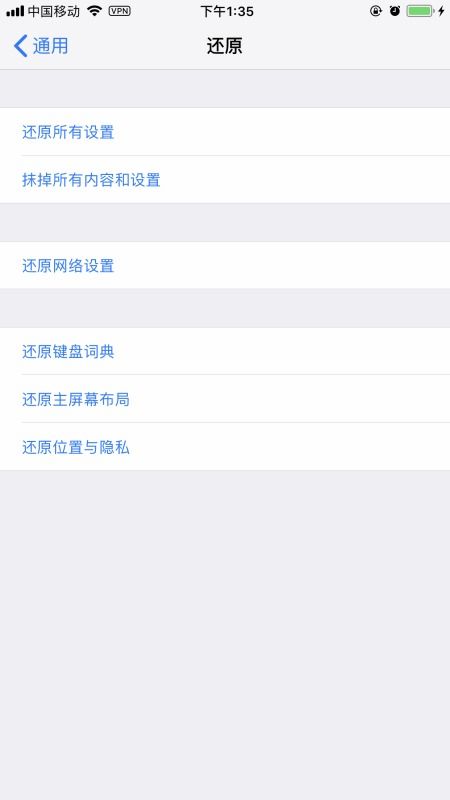 轻松解决!无法连接到App Store的实用指南资讯攻略10-28
轻松解决!无法连接到App Store的实用指南资讯攻略10-28 -
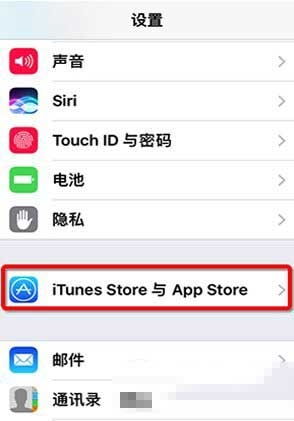 轻松解决“无法连接到App Store”的问题!资讯攻略11-17
轻松解决“无法连接到App Store”的问题!资讯攻略11-17 -
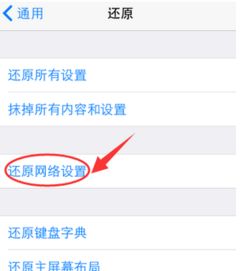 解决无法连接到App Store的方法资讯攻略10-28
解决无法连接到App Store的方法资讯攻略10-28 -
 解决“无法连接App Store”的终极攻略资讯攻略11-08
解决“无法连接App Store”的终极攻略资讯攻略11-08 -
 苹果手机无法连接App Store该怎么解决?资讯攻略11-18
苹果手机无法连接App Store该怎么解决?资讯攻略11-18 -
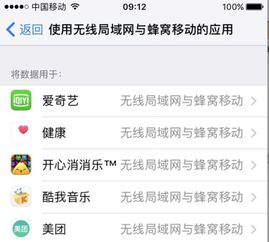 揭秘:为何你的设备总是“无法连接App Store”?资讯攻略11-09
揭秘:为何你的设备总是“无法连接App Store”?资讯攻略11-09